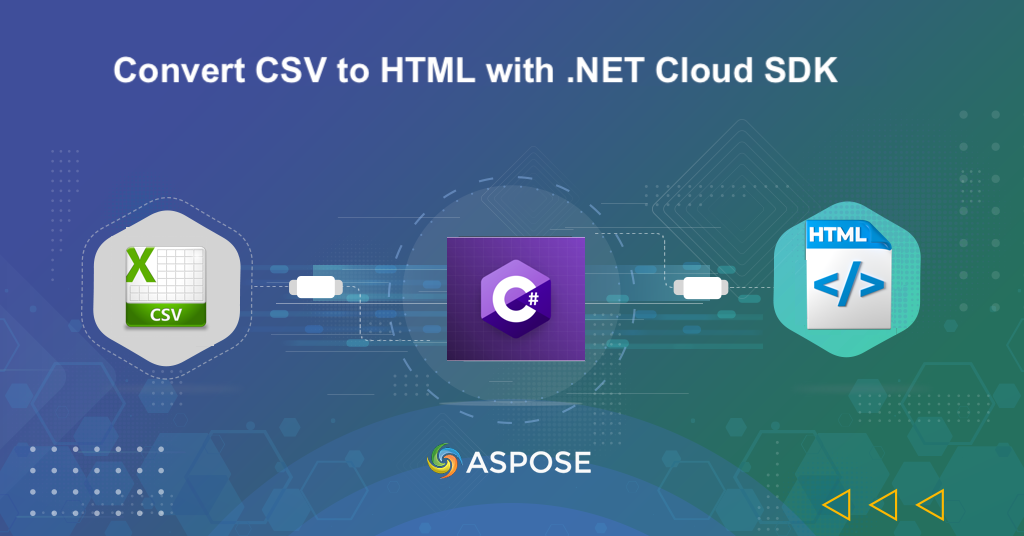
So konvertieren Sie CSV mit dem .NET Cloud SDK in HTML.
In der sich ständig weiterentwickelnden Landschaft der Webentwicklung ist der Bedarf an dynamischen und visuell ansprechenden Inhalten größer denn je. Da Unternehmen und Entwickler nach innovativen Möglichkeiten zur Darstellung von Daten im Web suchen, ist die Konvertierung von CSV-Dateien (durch Kommas getrennte Werte) in [HTML](https: //docs.fileformat.com/web/html/) erweist sich als zentrale Lösung. Durch die Nutzung der Funktionen der .NET REST API können wir Zeilendatenwerte in interaktive und reaktionsfähige HTML-Inhalte umwandeln. Diese Transformation erhöht nicht nur die visuelle Attraktivität von Daten, sondern trägt auch zu einem immersiveren und benutzerfreundlicheren Web-Erlebnis bei.
- .NET REST API für die Konvertierung von CSV in HTML
- So konvertieren Sie CSV in HTML in C# .NET
- CSV-zu-Web-Konvertierung mit cURL-Befehlen
.NET REST API für die Konvertierung von CSV in HTML
Aspose.Cells Cloud SDK für .NET bietet eine Fülle von Funktionen, darunter Excel-Dateibearbeitung, vielseitige Konvertierungsformate, Zelldatenverarbeitung, Diagrammerstellung und Formel Berechnungen. Durch die Nutzung seiner robusten Funktionen können Sie CSV-Dateien problemlos in HTML-Seiten konvertieren.
Verbessern Sie Ihre Arbeitsabläufe, indem Sie eine effiziente Verwaltung und Präsentation von Daten in Webanwendungen sicherstellen.
Zuerst müssen wir im NuGet-Paketmanager nach „Aspose.Cells-Cloud“ suchen und auf die Schaltfläche „Paket hinzufügen“ klicken. Zweitens erhalten Sie Ihre Kundenanmeldeinformationen vom Cloud-Dashboard. Wenn Sie noch kein Konto haben, erstellen Sie einfach ein kostenloses Konto, indem Sie den Anweisungen im Artikel Schnellstart folgen.
So konvertieren Sie CSV in HTML in C# .NET
Lassen Sie uns die Details untersuchen, wie wir CSV mithilfe von C# .NET programmgesteuert online in HTML konvertieren können.
CellsApi cellsInstance = new CellsApi(clientID, clientSecret);
Erstellen Sie zunächst ein Objekt der CellsApi-Klasse, in dem wir Client-Anmeldeinformationen als Argumente übergeben.
SaveOptions saveOptions = new SaveOptions()
Zweitens erstellen wir eine Instanz von SaveOptions, in der wir das Ausgabedateiformat als HTML definieren und einen Parameter zum Komprimieren des HTML-Inhalts festlegen.
PostWorkbookSaveAsRequest postworkbookSaveAsRequest = new PostWorkbookSaveAsRequest()
Drittens erstellen wir eine Instanz von „PostWorkbookSaveAsRequest“, in der wir den Namen der Eingabe-CSV-Datei, den Namen des resultierenden HTML-Codes und andere optionale Parameter angeben.
var response = cellsInstance.PostWorkbookSaveAs(postworkbookSaveAsRequest);
Rufen Sie die API auf, um die Konvertierung von CSV in HTML zu starten. Sobald der Code erfolgreich ausgeführt wurde, wird die resultierende HTML-Datei im Cloud-Speicher gespeichert.
// Vollständige Beispiele und Datendateien finden Sie unter
https://github.com/aspose-cells-cloud/aspose-cells-cloud-dotnet/
// Holen Sie sich Client-Anmeldeinformationen von https://dashboard.aspose.cloud/
string clientSecret = "4d84d5f6584160cbd91dba1fe145db14";
string clientID = "bb959721-5780-4be6-be35-ff5c3a6aa4a2";
// Erstellen Sie eine CellsApi-Instanz und übergeben Sie dabei ClientID und ClientSecret
CellsApi cellsInstance = new CellsApi(clientID, clientSecret);
// Name der Eingabe-CSV-Datei
string input_CSV = "source.csv";
// Name der resultierenden HTML-Datei
string resultant = "output.html";
try
{
// Lesen Sie den Inhalt der Eingabe-CSV-Datei
var file = System.IO.File.OpenRead(input_CSV);
// Erstellen Sie ein SaveOptions-Objekt, in dem wir das Ausgabeformat definieren
SaveOptions saveOptions = new Aspose.Cells.Cloud.SDK.Model.SaveOptions()
{
// Ausgabeformat der Datei
SaveFormat = "HTML",
ClearData = true,
EnableHTTPCompression = true
};
// Erstellen Sie eine PostWorkbook-Speicheranforderung, damit wir den Konvertierungsvorgang starten können
PostWorkbookSaveAsRequest postworkbookSaveAsRequest = new PostWorkbookSaveAsRequest()
{
// Name der eingegebenen CSV-Datei
name = input_CSV,
saveOptions = saveOptions,
// resultierender Dateiname
newfilename = resultant,
isAutoFitRows = true,
isAutoFitColumns = true
};
// Initialisieren Sie den Konvertierungsvorgang
var response = cellsInstance.PostWorkbookSaveAs(postworkbookSaveAsRequest);
// Gibt eine Erfolgsmeldung aus, wenn die Konvertierung erfolgreich ist
if (response != null && response.Equals("OK"))
{
Console.WriteLine("Successful conversion of CSV to HTML file !");
Console.ReadKey();
}
}
catch (Exception ex)
{
Console.WriteLine("error:" + ex.Message + "\n" + ex.StackTrace);
}
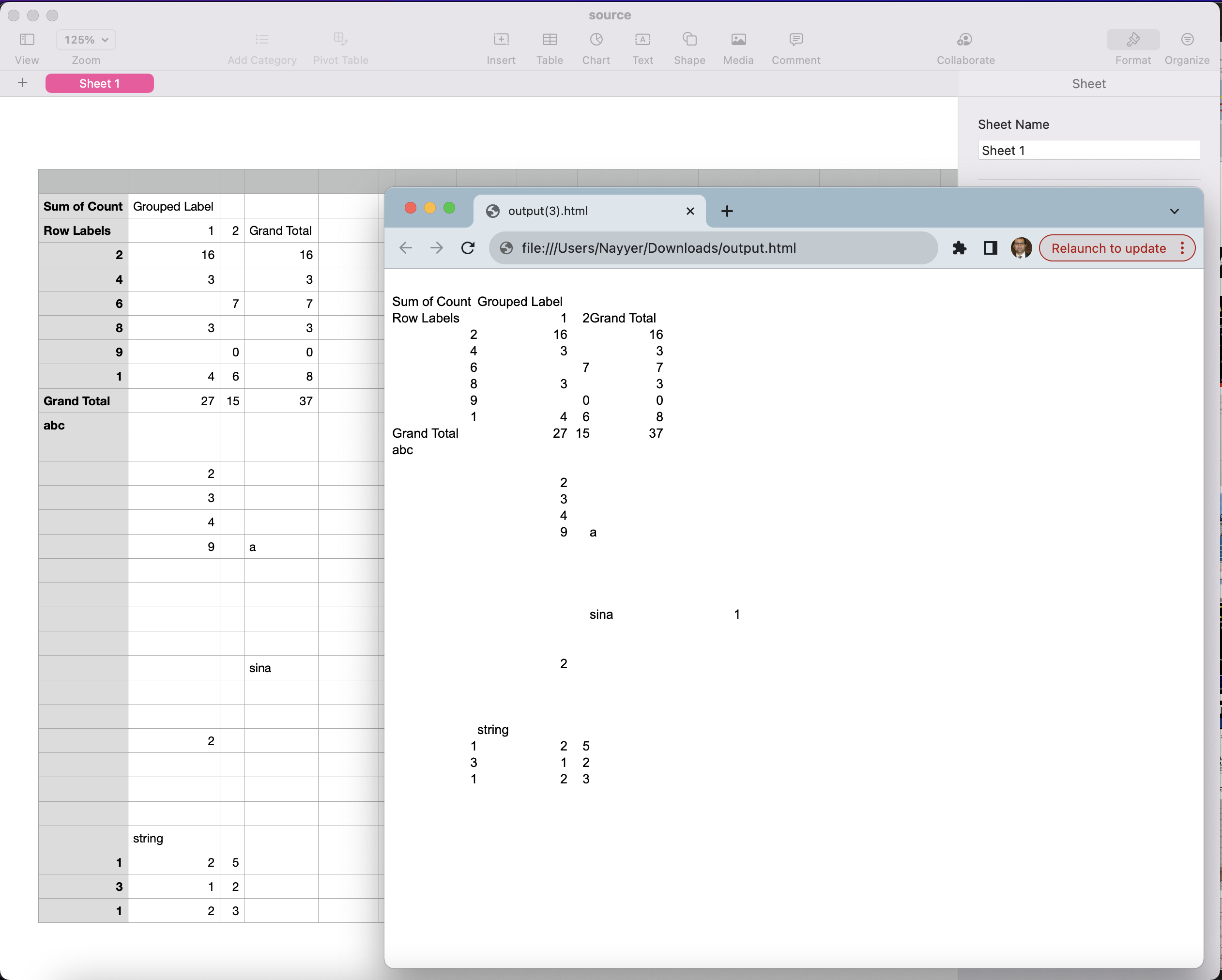
Vorschau der CSV-zu-HTML-Konvertierung.
CSV-zu-Web-Konvertierung mit cURL-Befehlen
Als zweiten Ansatz könnten Sie erwägen, den Prozess der Konvertierung von CSV in HTML durch eine einfachere Verwendung von Aspose.Cells Cloud- und cURL-Befehlen zu optimieren. Mithilfe der cURL-Befehle können Sie also eine Anfrage an den „PostWorkbookSaveAs“-Endpunkt senden, die Eingabe-CSV-Datei und das gewünschte Ausgabeformat als „HTML“ angeben. Dieser Ansatz gewährleistet außerdem Genauigkeit und Effizienz und wandelt CSV-Rohdaten in optisch ansprechende und interaktive HTML-Inhalte um.
Der erste Schritt bei diesem Ansatz besteht darin, mit dem folgenden Befehl ein JWT-Zugriffstoken zu generieren:
curl -v "https://api.aspose.cloud/connect/token" \
-X POST \
-d "grant_type=client_credentials&client_id=921363a8-b195-426c-85f7-7d458b112383&client_secret=2bf81fca2f3ca1790e405c904b94d233" \
-H "Content-Type: application/x-www-form-urlencoded" \
-H "Accept: application/json"
Führen Sie nun bitte den folgenden Befehl aus, um die CSV-Datei in das Web-HTML-Format zu konvertieren. Nach der Konvertierung wird die resultierende HTML-Datei im Cloud-Speicher gespeichert.
curl -v "https://api.aspose.cloud/v3.0/cells/{myInput}/SaveAs?newfilename={outputFile}&isAutoFitRows=true&isAutoFitColumns=true&checkExcelRestriction=false" \
-X POST \
-H "accept: application/json" \
-H "authorization: Bearer {accessToken}" \
-H "Content-Type: application/json" \
-d "{ \"SaveFormat\": \"html\", \"CachedFileFolder\": \"string\", \"ClearData\": true, \"CreateDirectory\": true, \"EnableHTTPCompression\": true, \"RefreshChartCache\": true, \"SortNames\": true, \"ValidateMergedAreas\": true}"
Ersetzen Sie „myInput“ durch den Namen der im Cloud-Speicher verfügbaren Eingabe-CSV-Datei, „outputFile“ durch den Namen der resultierenden HTML-Datei, die im Cloud-Speicher generiert werden soll, und „accessToken“ durch das oben generierte JWT-Zugriffstoken.
Abschluss
Zusammenfassend lässt sich sagen, dass der Weg von CSV zu HTML zwei unterschiedliche, aber effektive Wege aufzeigt. Das .NET Cloud SDK bietet vielseitige Excel-bezogene Funktionalitäten, dient als robustes Tool zur Bearbeitung von CSV-Daten und orchestriert deren Konvertierung in verschiedene Formate, wodurch die Grundlage für eine umfassende Datentransformation gelegt wird. Andererseits bieten cURL-Befehle in Verbindung mit der Aspose.Cells Cloud API einen optimierten, cloudbasierten Ansatz, der den Konvertierungsprozess vereinfacht und die Bereitstellung dynamischer HTML-Inhalte gewährleistet. Integrieren Sie nun je nach Bedarf diese Lösungen und verbessern Sie die Datenpräsentation im Web. Betreten Sie also eine neue Ära interaktiver und optisch ansprechender Inhalte!
Nützliche Links
In Verbindung stehende Artikel
Wir empfehlen Ihnen dringend, die folgenden Blogs zu besuchen: